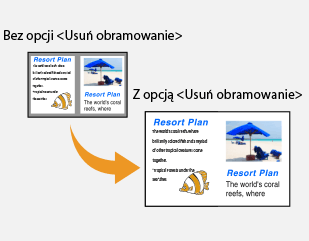Usuwanie ciemnych obramowań podczas kopiowania (Usuwanie ramki)
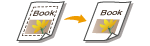
|
W przypadku kopiowania oryginałów, które mają mniejszy format niż papier używany do wydruku, wokół krawędzi skopiowanego obrazu mogą pojawić się linie ramki. Podczas kopiowania sąsiadujących ze sobą stron grubej książki mogą pojawić się ciemne obramowania. Opcja <Usuń obramowanie> pozwala usunąć linie ramki oraz ciemne obramowania.
|

|
|
Szerokość ramki do usunięcia jest zwiększana lub zmniejszana w zależności od wartości ustawienia <Współcz. kopiowania>.
Opcja <Usuń obramowanie> nie jest dostępna w przypadku korzystania z funkcji <N na 1>.
|
Usuwanie ramek z kopii dokumentów
<Kopiowanie>  <Inne ustawienia>
<Inne ustawienia>  <Usuń obramowanie>
<Usuń obramowanie>  <Usuń obramowanie oryginału>
<Usuń obramowanie oryginału>  Określ szerokość ramki do usunięcia
Określ szerokość ramki do usunięcia  <Zastosuj>
<Zastosuj>  Wybierz rozmiar oryginału na ekranie <Rozmiar skanu>
Wybierz rozmiar oryginału na ekranie <Rozmiar skanu>
 <Inne ustawienia>
<Inne ustawienia>  <Usuń obramowanie>
<Usuń obramowanie>  <Usuń obramowanie oryginału>
<Usuń obramowanie oryginału>  Określ szerokość ramki do usunięcia
Określ szerokość ramki do usunięcia  <Zastosuj>
<Zastosuj>  Wybierz rozmiar oryginału na ekranie <Rozmiar skanu>
Wybierz rozmiar oryginału na ekranie <Rozmiar skanu>Przykład: Usuwanie ciemnych obramowań oraz linii ramki
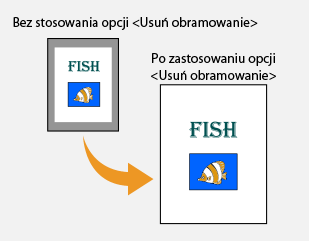
Usuwanie ciemnych krawędzi z kopii książek
<Kopiowanie>  <Inne ustawienia>
<Inne ustawienia>  <Usuń obramowanie>
<Usuń obramowanie>  <Usuń obramowanie książki>
<Usuń obramowanie książki>  Określ szerokość ramki do usunięcia <Szerokość obramowania środkowego> lub <Szerokość obramowania zewnętrznego>
Określ szerokość ramki do usunięcia <Szerokość obramowania środkowego> lub <Szerokość obramowania zewnętrznego>  <Zastosuj>
<Zastosuj>  Wybierz rozmiar oryginału na ekranie <Rozmiar skanu>
Wybierz rozmiar oryginału na ekranie <Rozmiar skanu>
 <Inne ustawienia>
<Inne ustawienia>  <Usuń obramowanie>
<Usuń obramowanie>  <Usuń obramowanie książki>
<Usuń obramowanie książki>  Określ szerokość ramki do usunięcia <Szerokość obramowania środkowego> lub <Szerokość obramowania zewnętrznego>
Określ szerokość ramki do usunięcia <Szerokość obramowania środkowego> lub <Szerokość obramowania zewnętrznego>  <Zastosuj>
<Zastosuj>  Wybierz rozmiar oryginału na ekranie <Rozmiar skanu>
Wybierz rozmiar oryginału na ekranie <Rozmiar skanu>Przykład: Usuwanie ciemnych obramowań oraz linii ramki dla książek